POLUSの全体像
 |
| 赤文字=ゲーム内マップでは名称が表示されていない部屋 |
- Dropship(ドロップシップ)
- Security(セキュリティルーム)
- Electrical(電気室)
- Storage(保管室)
- Decontamination(除染室)
- Laboratory(研究室)
- O2(酸素ルーム)
- Communications(通信室)
- Office(オフィス)
- Boiler Room(ボイラー室)
- Weapons(ウェポンルーム)
- Admin(管理室)
- Specimen Room(標本室)
Security(セキュリティルーム)とAdmin(管理室)にはタスクはありません。
反対にOutside(船外)にもタスクが多くあります。
全体マップの背景が赤くなっている部分がDecontamination(除染室)の範囲です。
Dropship(ドロップシップ)のタスク
ゲーム開始時のスタート位置です。
孤立して殺されてしまうと死体を発見されづらいので注意が必要です。
①Insert Keys(鍵を差し込む)
②Chart Course(船の進路を決める)
Electrical(電気室)のタスク
ドロップシップの左下に位置する建物内の部屋です。
停電の緊急タスクが発生した際にはここで解除します。
①Download Data(データをダウンロードする)
2回に分かれているタスクの1回目です。ここではダウンロードをします。
②Fix Wiring(配線を修理する)
Storage(保管室)のタスク
ドロップシップの下に位置する部屋です。
狭い部屋で中にVENT(通気口)もあるので、キルを狙っていってもいいかもしれません。
①Fuel Engines(エンジンに燃料補給をする)
Decontamination(除染室)のタスク
Specimen Room(標本室)とLaboratory(研究室)、Admin(管理室)を繋ぐ部分のことです。
全体マップで赤くなっている範囲全体がDecontamination(除染室)扱いになります。
マップには表示されないですが、実際に行ってみるとちゃんと部屋名が表示されます。
①Fix Wiring(配線を修理する)
電気室の②と同じ
Laboratory(研究室)のタスク
マップの右上の建物です。
建物内の右側はMedbay(医務室)のような作りになっており
この場所にあるタスクはフリープレイではMedbay(医務室)のタスクとして扱われるので練習する方は注意してください。
①Repair Drill(ドリルを修理する)
四隅の!マークのアイコンはクリックすることで、アイコンのサイズが小さくなり、最後にはなくなります。
②Align Telescope(望遠鏡を調整する)
③Record Temperature(気温を記録する)
左の温度の上下にあるボタンを押すことで変更ができます。
④Node_○○:Fix Weather Node(ノード○○:気象ノードを修理する)
1つだけOFFになっているスイッチがあるのでそれをONにすればクリアです。
⑤Fix Wiring(配線を修理する)
電気室の②と同じ
⑥Fix Wiring(配線を修理する)
電気室の②と同じ
⑦Submit Scan(スキャンを実行する)
このタスクはビジュアルタスクです。このタスクは1人づつしか実施できません。
⑧Inspect Sample(サンプルを検査する)
O2(酸素ルーム)のタスク
①Empty Garbage(ゴミ箱を空にする)
②Monitor Tree(木を監視する)
③Fill Canisters(キャニスターをいっぱいにする)
④Download Data(データをダウンロードする)
電気室の①と同じ
⑤Fix Wiring(配線を修理する)
電気室の②と同じ
Communications(通信室)のタスク
①Reboot Wifi(Wi-Fiを再起動する)
右のレバーを下げて、60秒待機後右のレバーを上にあげることで再起動が完了です。
②Upload Data(データをアップロードする)
画面左上に表示される名称は異なりますが、内容は電気室の①と同じです。
ただしクリックするボタンの名称が「Upload」になっています。
Office(オフィス)のタスク
①Scan Boarding Pass(搭乗券をスキャンする)
②Swipe Card(カードをスワイプする)
③Replace Water Jug(ウォーターボトルを取り換える)
2回に分かれているタスクの2回目です。
やり方はボイラー室の③と同じです。
④Download Data(データをダウンロードする)
電気室の①と同じ
⑤Fix Wiring(配線を修理する)
電気室の②と同じ
Boiler Room(ボイラー室)のタスク
なぜかマップには部屋の名前が表示されていない部屋です。
場所は酸素ルームの下に位置しています。
実際にいくとこんな感じで名前が表示されます。
①Open Waterways(水路を開く)
バルブは反時計回りに回すと開くことができます。
②Open Waterways(水路を開く)
③Replace Water Jug(ウォーターボトルを取り換える)
水は上の赤いボタンを押すことで移すことができます。
このタスクは2回に分かれているタスクの1回目です。
このタスクを終えるとオフィスの③に続きます。
Weapons(ウェポンルーム)のタスク
①Clear Asteroids(小惑星を一掃する)
②Download Data(データをダウンロードする)
電気室の①と同じ
Specimen Room(標本室)のタスク
①Store Artifacts(遺物を保管する)
②Unlock Manifolds(マニホールドをアンロックする)
③Start Reactor(原子炉を起動する)
④Download Data(データをダウンロードする)
電気室の①と同じ
Outside(船外)のタスク
①Fuel Engines(エンジンに燃料補給をする)
保管室の①でポリタンクへの給油を行った後に、発生するタスクです。
操作方法
この後また、保管室の①→船外の②という流れを行う必要があります。
②Fuel Engines(エンジンに燃料補給をする)
船外の①と同じ
③Node_○○:Fix Weather Node(ノード○○:気象ノードを修理する)
タスク名「○○」に入るアルファベットによって場所が変わります。
具体的な場所は船外のマップで確認してください。
左上のスタートから右下のゴールまで繋げるタスクです。
間違えると最初からになってしまうので慎重に進めましょう。
このタスクは2回に分かれているタスクの1回目です。
2回目は研究室の④です。
スイッチの場合左スティックを軽くはじくようにして、1マスずつ進むようにすると間違えづらいです。
④Record Temperature(気温を記録する)
左の温度の上下にあるボタンを押すことで変更ができます。
⑤Open Waterways(水路を開く)
ボイラー室の①と同じ
さいごに
また、他のマップのタスク解説記事もあるので気になるマップがあれば読んでみてください。








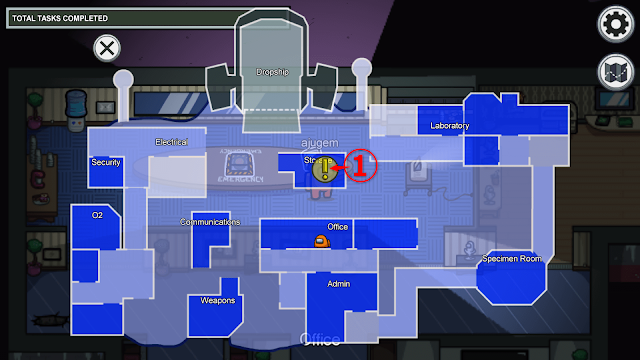








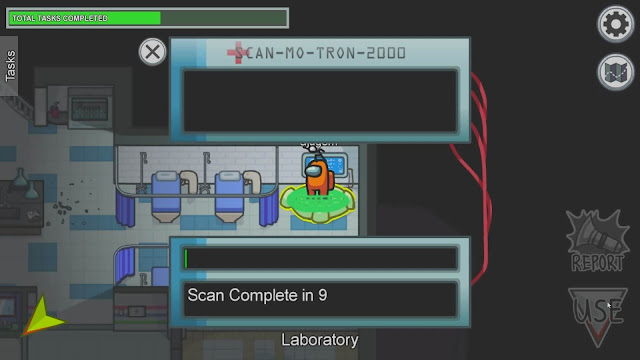









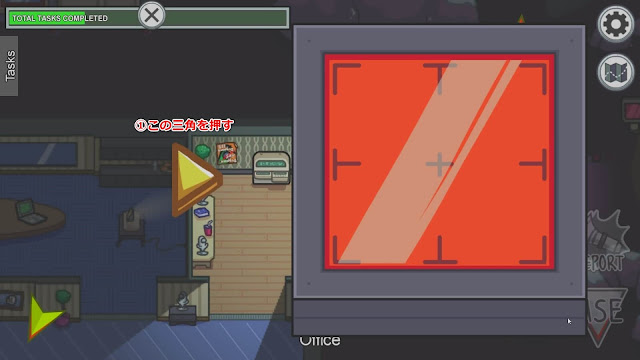






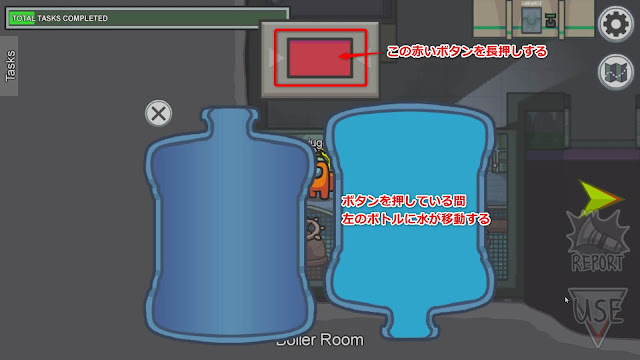





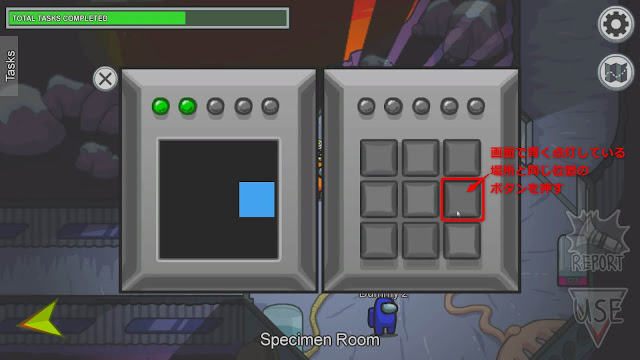




1 件のコメント:
The cell casino app is easy-to-use and enjoyable to play with. We didn’t experience any lag while playing in} reside casino video games, spinning by way of slots, or withdrawing our winnings. Banking is straightforward and secure and you may choose from a list of supported options based in your bodily location. We have reviewed all options and fin them to provide protected transactions and quick processing. This website offers quick deposits and withdrawals and shall be able|it is feasible for you to} 1xbet to manage your account when using a desktop or cell gadget.
コメントを投稿